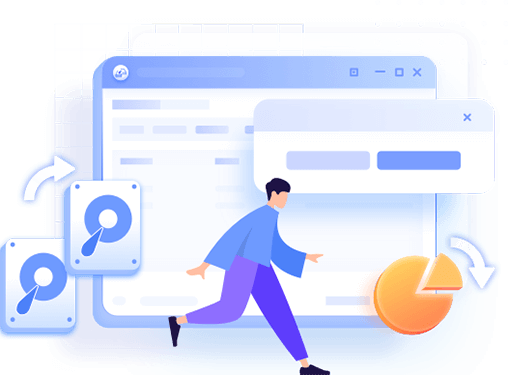Windows XP è un sistema operativo rilasciato da Microsoft nel 2001. Anche se Windows 10 è il più utilizzato, esistono ancora utenti che preferiscono Windows XP. Nel momento in cui questi utenti decidono di passare a un hard disk più capiente, sicuramente dovranno clonare quello vecchio per conservare tutti i dati.
Se sei uno di questi utenti, probabilmente ti sarai chiesto come fare per la clonazione. Questo articolo è qui per aiutarti a farlo. Continua a leggere per avere tutti i dettagli.
3 semplici step per clonare Windows XP su SSD o HDD
Per farlo, ti consigliamo vivamente di utilizzare questo software - EaseUS Disk Copy. E' stato creato appositamente per gli utenti che desiderano clonare il sistema operativo ed effettuare il backup dei propri dati. Guarda la lista in basso per altre incredibili funzionalità:
- Permette di clonare, aggiornare, o trasferire il sistema con semplicità.
- Non richiede conoscenze avanzate.
- La clonazione avviene in soli tre passaggi. Può farlo anche un principiante.
- Quattro tipologie di backup: completo, incrementale, differenziale, e programmato.
- Sicuro al 100%. Certificato da agenzie autorizzate come SOFTPEDIA, PCWorld, Techradar, ecc.
Scarica subito EaseUS Disk Copy e segui la guida per portare a termine immediatamente la clonazione di Windows XP.
Preparativi iniziali
*Connetti il nuovo drive al computer. Se è presente solo uno slot per i dischi, connettilo tramite cavo SATA-USB. In caso di secondo slot, installalo da lì.
*Configura il nuovo HDD/SSD. Se necessiti di clonare e aggiornare il nuovo disco su PC Windows, inizializza il nuovo disco in Gestione Disco.
Passo 1. Scarica, installa e avvia EaseUS Disk Copy.
Clicca su "Modalità del disco" e seleziona quale disco copiare. Clicca su "Avanti" per continuare.
Passo 2. Seleziona il disco di destinazione e poi clicca su "Avanti".
Nota: Il disco di destinazione deve avere pari o superiore capienza rispetto al disco di origine se si vuole clonare tutto l'hard drive.
Passo 3. Verifica e modifica il layout del disco in automatico, in base al disco vecchio o modifica manualmente il layout. Si consiglia di utilizzare la modifica automatica.
- L'opzione Copia come sorgente copierà/clonerà lo stesso layout delle partizioni del vecchio disco sul nuovo.
- L'opzione Modifica il layout del disco ti permette di ridimensionarlo manualmente o di spostare le partizioni sul nuovo disco.
- Se il disco di destinazione è una SSD, ricorda di spuntare l'opzione SSD.
Passo 4. Clicca su "Continua" per confermare la voce del programma che chiede di eliminare i dati già presenti sul disco di destinazione.
Passo 5. Attendi la fine del processo di clonazione.
Dopo aver clonato Windows XP, se desideri utilizzare un nuovo HDD o SSD per rimpiazzare il drive di sistema, chiudi il computer e rimpiazza il drive con Windows XP con il nuovo HDD o SSD clonato.
- Consigli
- EaseUS Disk Copy, con il recupero da un hardware differente, può copiare il tuo sistema attuale su un nuovo hardware senza reinstallazione.
Conclusione
Questo è tutto ciò che c'è da sapere sulla clonazione di XP su hard disk. Come puoi vedere, è tutto abbastanza semplice grazie all'aiuto di EaseUS Disk Copy. Puoi utilizzarlo anche per clonare le tue partizioni.
Domande frequenti sulla clonazione del sistema operativo Windows XP su HDD/SSD
Posso clonare il sistema operativo da HDD a SSD?
La clonazione del sistema operativo da HDD a SSD è un modo semplice ed efficace per aggiornare il tuo disco rigido. E può essere fatto con EaseUS Disk Copy con facilità. Prima della clonazione, è necessario collegare la nuova unità al computer e inizializzare il nuovo SSD.
Come faccio a clonare Windows XP su un nuovo disco rigido?
Innanzitutto, collega la tua nuova unità al computer e inizializza il nuovo SSD. Quindi, esegui la clonazione del disco di sistema con EaseUS Disk Copy. Al termine del processo di clonazione, utilizza il nuovo HDD o SSD per sostituire l'unità di sistema di Windows XP, spegni il computer e sostituisci l'unità di Windows XP con il nuovo HDD o SSD clonato.